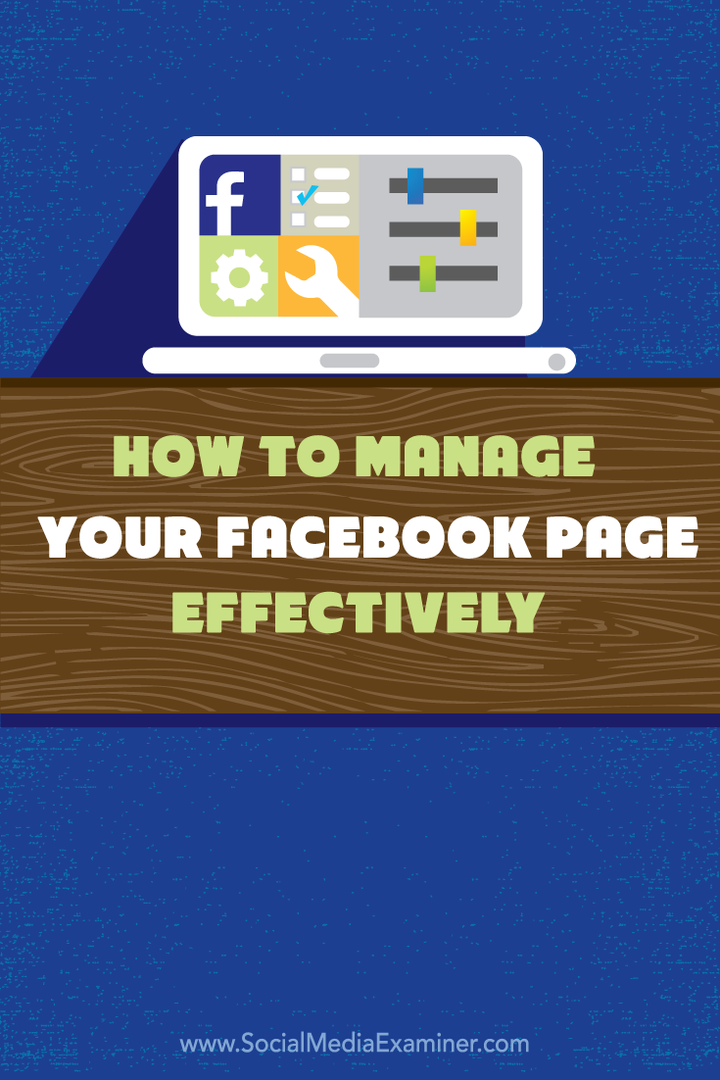Comment gérer efficacement votre page Facebook: Social Media Examiner
Outils Facebook Facebook / / September 26, 2020
 Gérez-vous au moins une page d'entreprise Facebook?
Gérez-vous au moins une page d'entreprise Facebook?
Utilisez-vous toutes les fonctionnalités d'administration?
Les pages Facebook incluent de nombreux outils pour aider les spécialistes du marketing et les propriétaires d'entreprise à tirer le meilleur parti de leur présence commerciale.
Dans cet article, je vais vous expliquer comment utiliser les fonctionnalités de Facebook, outils et paramètres pour gérer efficacement votre page d'entreprise.
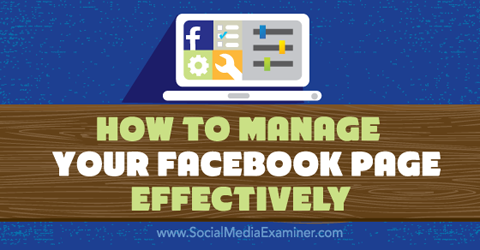
Écoutez cet article:
Où s'abonner: Podcast Apple | Podcasts Google | Spotify | RSS
Faites défiler jusqu'à la fin de l'article pour trouver des liens vers des ressources importantes mentionnées dans cet épisode.
# 1: Accédez à vos pages Facebook
Il existe plusieurs façons d'accéder à vos pages Facebook. À voir toutes les pages auxquelles vous êtes lié en tant qu'administrateur, éditeur, modérateur, annonceur ou analyste, allez à votre Signets de pages. De là, cliquez sur le lien vers la page souhaitée.
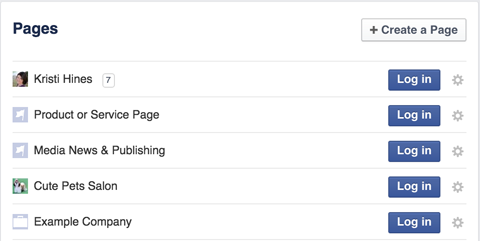
Pour utiliser votre page Facebook pour aimer d'autres pages Facebook ou commenter des publications, cliquez pour vous connecter en tant que page. De plus, sélectionnez l'icône de la roue des paramètres pour ajouter des pages spécifiques à vos favoris dans la barre latérale gauche de votre écran Facebook.
Alternativement, accéder à vos pages en utilisant la flèche déroulante dans le menu en haut de votre écran Facebook.
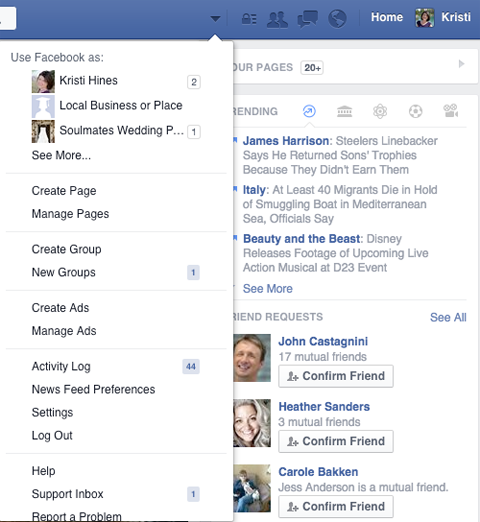
# 2: Naviguez dans le menu de votre page
En haut de votre page Facebook, il y a un menu pour vous diriger vers les principales fonctionnalités de votre page. Vous devriez voir ce menu lorsque vous êtes connecté en tant que profil personnel ou en tant que page.

Le premier élément du menu, Page, vous ramènera à votre page Facebook à partir de vos messages, notifications, insights, outils de publication et paramètres.
Voici le reste des fonctionnalités.
Interagir avec les utilisateurs en privé via des messages
Si tu veux, activer les messages dans les paramètres de votre page générale. Cela permettra aux utilisateurs de Facebook d'envoyer des messages privés sur votre page.

Remarque: vous ne pouvez répondre aux messages que votre page a reçus. Vous ne pouvez pas envoyer de messages (comme votre page) à des personnes qui ne vous ont pas envoyé de message.
Les réponses enregistrées sont une fonctionnalité intéressante de Messages. Créez un modèle pour les réponses courantes que vous pouvez facilement personnaliser pour les envoyer via la messagerie privée de votre page. Cliquez sur l'un de vos messages pour créer une nouvelle réponse.
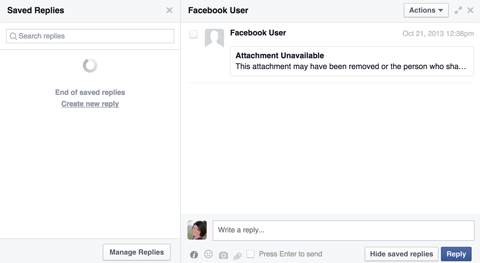
Vérifier les notifications d'engagement récent
Les notifications vous donnent un bref résumé des personnes qui ont interagi avec votre page, ainsi que leur interaction.

Si quelqu'un vous demande vos coordonnées à l'aide d'une invite sur votre page Facebook, comme celle illustrée ci-dessous, vous les trouverez dans Demandes sous la section Notifications.
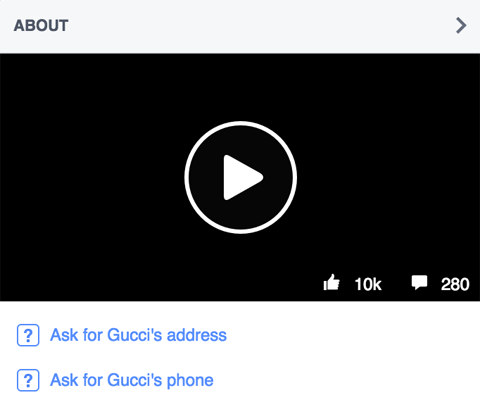
Consultez la chronologie complète des activités liées à votre page, y compris lorsque d'autres personnes ou pages mentionnent votre page et lorsque d'autres personnes partagent les messages de votre page, sous la section Notifications dans Activité.
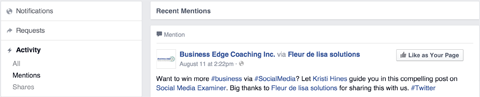
Passez en revue vos analyses avec des informations
Les insights sont les analyses de votre page Facebook. C'est là que vous allez en savoir plus sur la croissance et l'engagement de l'audience de votre page de fans.

Les statistiques vous indiquent quelles publications de page suscitent le plus d'engagement et si vos fans correspondent à votre client idéal base (tranches d'âge, sexe et lieu). Plus, découvrez comment les gens découvrent votre page en cliquant sur l'onglet Visites.
Planifier et publier des articles via les outils de publication
La fonction Outils de publication vous permet créer Mises à jour Facebook à publier immédiatement, planifier les publications à publier ultérieurement et les brouillons de messages à enregistrer pour plus tard.
Pour publier immédiatement un statut, une photo, une vidéo, une offre, un événement ou un jalon, accédez à la section Publications publiées et cliquez sur le bouton Créer en haut à droite.
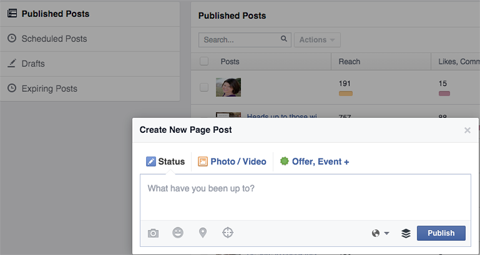
Pour planifier un statut, une photo ou post vidéo, accédez à la section Messages programmés et cliquez sur le bouton Créer en haut à droite. Utilisez la liste déroulante à côté du bouton Publier pour obtenir les options de planification, de rétro-date ou de brouillon.

Assurez-vous de examinez vos analyses dans l'onglet Publications publiées ainsi que. Recherchez par mot-clé des mises à jour spécifiques pour voir leurs statistiques. En plus de la portée, il comprend le nom de l'application utilisée pour publier le message sur votre page.
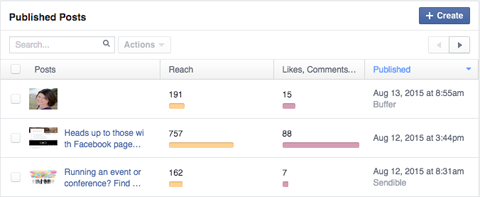
Utilisez ces données pour voir quelles publications ont le plus d'engagement et déterminer si les publications partagées via votre page ont plus de portée que celles partagées via des outils tiers.
# 3: Configurer les paramètres de la page
Les paramètres de votre page vous permettent de tout contrôler, de la visibilité aux rôles d'administrateur, etc. Accéder aux paramètres sur le côté droit du menu de la page supérieure.
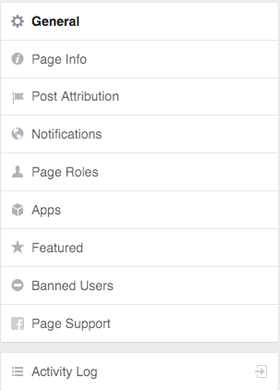
Voici un aperçu de chaque section des paramètres de votre page.
Configurer les paramètres généraux
Les paramètres généraux de votre page Facebook vous permettent configurer les options de visibilité de votre page, messagerie privée, autorisations de marquage et modération des commentaires.
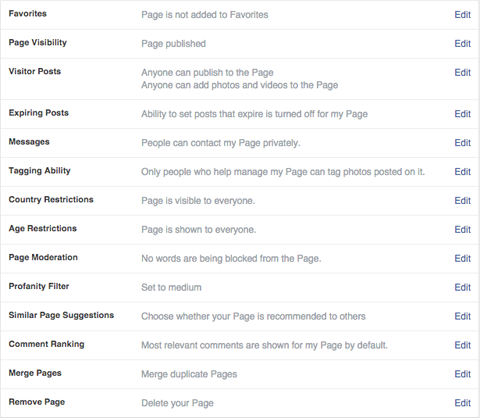
Cliquez sur le bouton Modifier pour modifier l'une de ces sections.
Suivez une formation sur le marketing YouTube - en ligne!

Vous souhaitez améliorer votre engagement et vos ventes avec YouTube? Rejoignez ensuite le plus grand et le meilleur rassemblement d'experts en marketing YouTube pour partager leurs stratégies éprouvées. Vous recevrez des instructions en direct étape par étape axées sur Stratégie YouTube, création de vidéos et annonces YouTube. Devenez le héros du marketing YouTube pour votre entreprise et vos clients en mettant en œuvre des stratégies qui obtiennent des résultats éprouvés. Il s'agit d'un événement de formation en ligne en direct organisé par vos amis de Social Media Examiner.
CLIQUEZ ICI POUR PLUS DE DÉTAILS - LA VENTE PREND FIN LE 22 SEPTEMBRE!Mettre à jour les informations de la page
Le paramètre Informations sur la page vous redirige vers l'onglet À propos de votre page Facebook. Cela vous permettra de mettre à jour la catégorie de votre page, Nom, emplacement, description et autres champs spécifique à votre type de page.
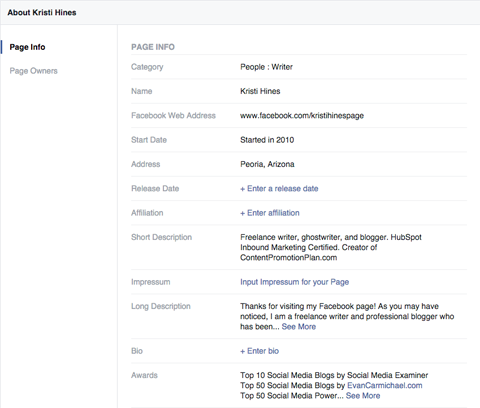
Pour modifier les éléments de votre onglet À propos, passez la souris sur une section spécifique et le bouton Modifier apparaîtra.
Déterminer l'attribution de la publication
Choisissez si vous voulez que les publications soient attribuées à votre page ou à votre profil personnel dans le paramètre Post Attribution.
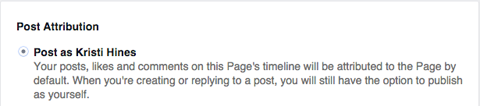
La plupart des entreprises voudront que les publications soient attribuées à la page. Lorsque vous publiez des mises à jour, vous avez toujours la possibilité de basculer l'attribution vers votre profil personnel.
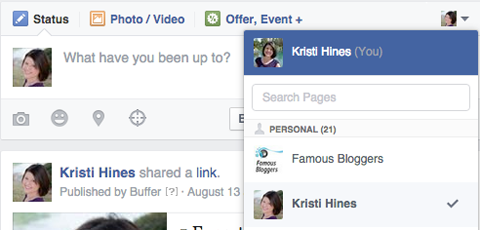
Vous pouvez également modifier l'attribution des commentaires, si tu veux.
Décidez des notifications à recevoir
Les paramètres de notification vous permettent de configurer comment et quand vous souhaitez être informé d'une activité spécifique liée à votre page.
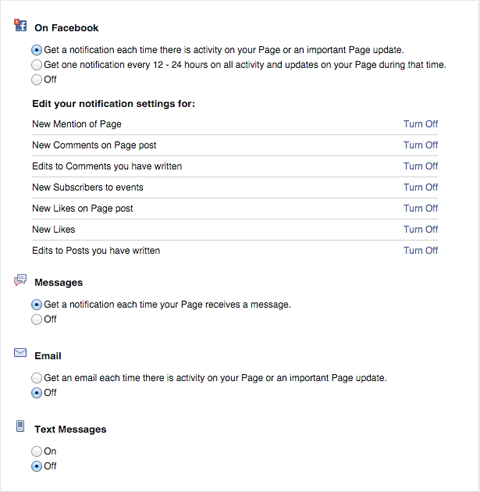
Selon la quantité d'activité que vous recevez et la rapidité avec laquelle vous devez répondre, vous pouvez choisir d'activer ou de désactiver les notifications par e-mail ou par SMS. Vous recevrez toutes les notifications via Facebook.
Ajouter et modifier des rôles de page
Ajoutez des utilisateurs à votre page Facebook et modifiez leurs rôles si nécessaire, dans le paramètre Rôles de la page.
Remarque: vous ne souhaitez accorder des privilèges d'administrateur qu'aux personnes en qui vous avez confiance à 100% pour votre entreprise. Ils ont le pouvoir d’ajouter, de supprimer et de modifier les rôles d’autres utilisateurs, y compris le vôtre.
Référencez ce tableau à partir de La page d’aide de Facebook pour en savoir plus sur les autorisations de chaque rôle.
Le tableau doit vous aider à déterminer quels membres de l'équipe doivent être ajoutés à votre page et sous quel rôle.
Configurer les applications
Les paramètres de l'application vous permettent configurer le onglets personnalisés qui ont été ajoutés à votre page Facebook.
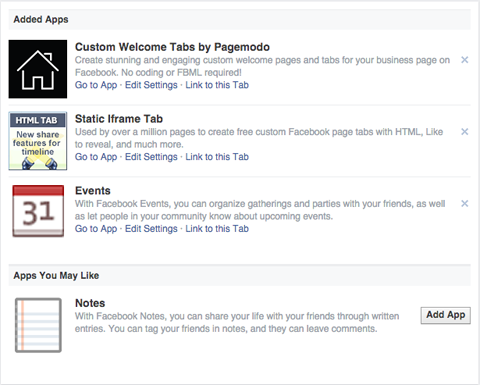
Votre Applis Facebook créez le contenu personnalisé qui apparaît dans le menu sous votre photo de couverture, ainsi que le contenu de la zone Applications dans la barre latérale gauche de votre page.
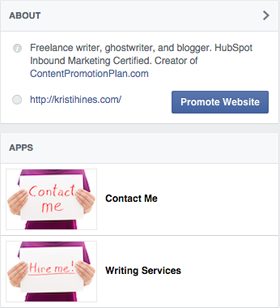
Déterminer les paramètres en vedette
Les paramètres présentés pour votre page vous permettent de afficher publiquement d'autres pages que votre page aime, ainsi que votre profil personnel, puisque vous êtes propriétaire de votre page.
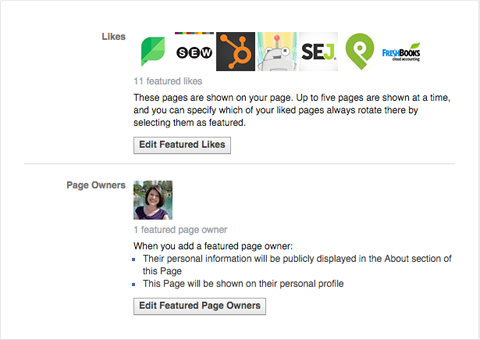
Les mentions J'aime en vedette apparaissent dans la barre latérale gauche de votre page. Utilisez cette section pour mettre en évidence d'autres pages appartenant à votre entreprise, vos fournisseurs et partenaires, ainsi que les clients en vedette. Cette section peut être réorganisée pour apparaître au-dessus ou en dessous de vos applications, photos, vidéos et publications des visiteurs.
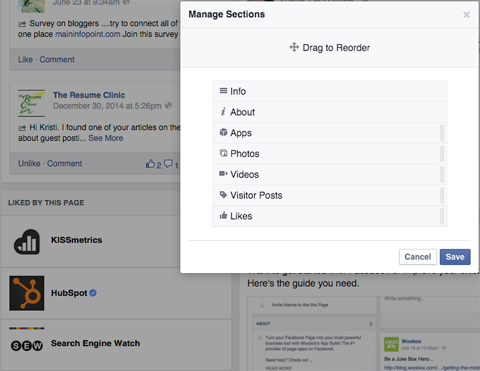
Le (s) propriétaire (s) de la page en vedette apparaissent dans l'onglet À propos de votre page.
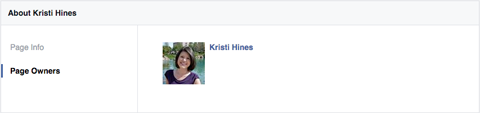
Hormis le moment où vous publiez sur votre page sur votre profil personnel, c'est le seul endroit où votre profil peut être lié à la page Facebook.
Vérifiez vos paramètres d'utilisateur bannis et autres
Les paramètres de l'utilisateur banni ne montrent pas seulement les personnes que vous avez bannies de votre page, ils vous permettent de naviguer à travers les personnes qui aiment votre page, les pages qui aiment votre page, les abonnés et les administrateurs de votre page.
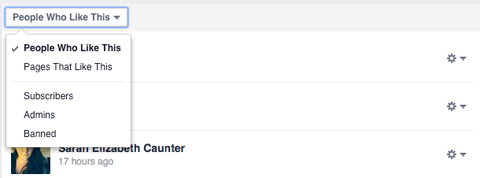
Cliquez sur l'icône des paramètres à côté des noms des personnes qui aiment votre page pour leur attribuer des rôles de page spécifiques, si vous souhaitez qu'ils vous aident à gérer votre page. L'icône des paramètres à côté des noms que vous avez bannis vous permet de révoquer votre interdiction.
Faire des demandes via le support de page
Si vous avez demandé une assistance pour votre page, ces demandes apparaîtront dans la section Assistance de la page. Les demandes d'assistance doivent être effectuées via les liens appropriés dans le Centre d'aide.
Afficher le journal d'activité
Le journal d'activité vous permet de voir tous les détails de toutes les activités sur votre page. Vous avez la capacité de filtrez-le dans vos propres messages, messages d'autres personnes, Remarques, événements et autres types d'activités.
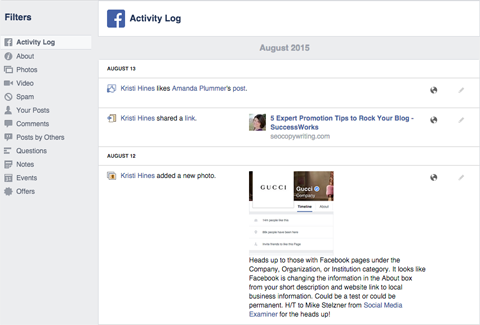
Selon le type de poste, cliquez sur l'icône en forme de crayon pour afficher les options à mettre en évidence, masquer ou supprimer un message.
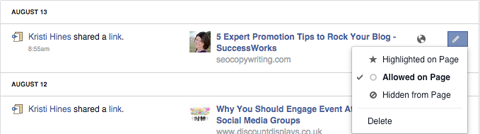
Ces options vous permettent également de masquer les messages des autres sur votre page ou vous décocher des messages.
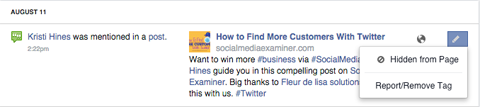
Cliquez sur la date sous une activité pour afficher le Message Facebook, consultez l'engagement spécifique et répondez à tout commentaire.
En conclusion
Comme vous pouvez le voir, Facebook propose un grand nombre de Caractéristiques, outils et des paramètres pour vous aider à gérer votre Page d'entreprise Facebook. Revoir tout ces options pour déterminer lesquels seront les plus utiles pour votre Marketing sur Facebook.
Qu'est-ce que tu penses? Quels conseils avez-vous pour aider les gens à gérer leur page Facebook? Gérez-vous votre page directement sur Facebook ou via des outils tiers? Veuillez partager votre expérience et vos recommandations dans les commentaires!